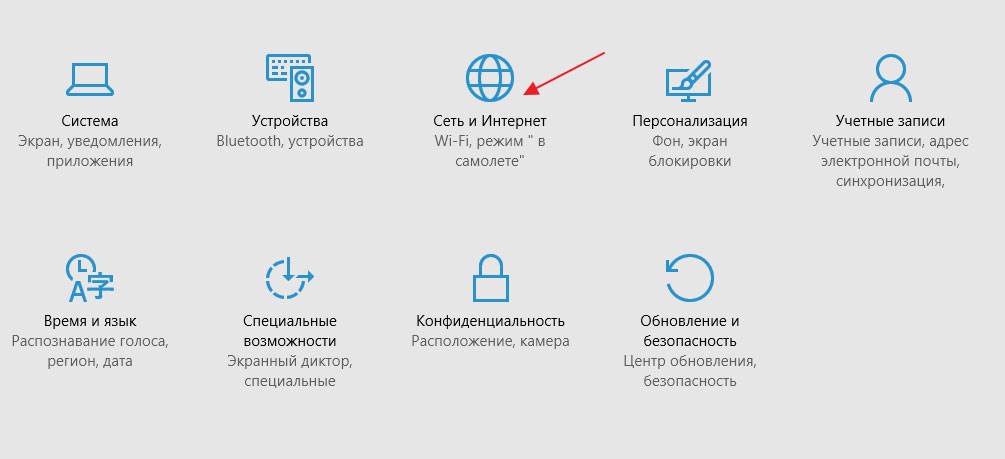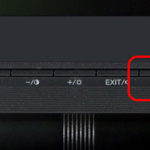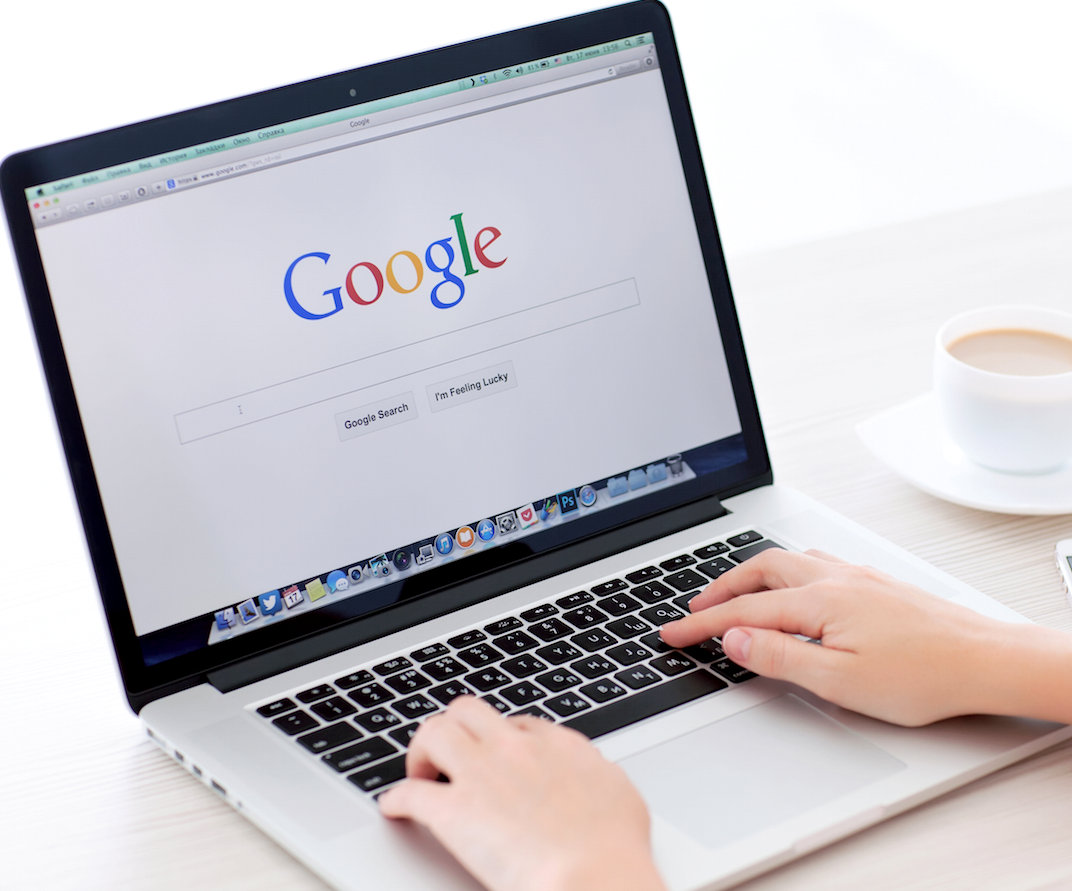Как в ноутбуке отключить режим в самолете?
 При включении режима «в самолёте» отключаются все беспроводные сети. Такую функцию используют в основном при перелётах. Излучаемые ноутбуком сигналы могут влиять на точность приборов и давать сбои в их работе. У многих начинающих пользователей ПК возникают проблемы с активацией и отключением данной установки. Далее в статье читайте подробнее о том, что может быть причиной некорректной работы и как решить эти проблемы дабы выключить режим.
При включении режима «в самолёте» отключаются все беспроводные сети. Такую функцию используют в основном при перелётах. Излучаемые ноутбуком сигналы могут влиять на точность приборов и давать сбои в их работе. У многих начинающих пользователей ПК возникают проблемы с активацией и отключением данной установки. Далее в статье читайте подробнее о том, что может быть причиной некорректной работы и как решить эти проблемы дабы выключить режим.
Содержание статьи
Как отключить режим самолёта на ноутбуке
Режим «в самолёте» можно отключить несколькими методами. Самый простой и понятный способ как убрать режим «самолёта» – это нажать на иконку подключения к интернету или вызвать центр уведомлений. После нажатия обычно подключение появляется автоматически, и кнопочка загорается синим цветом. После повторного нажатия сеть отключается.
Также можно зайти в раздел параметры и найти пункт «сеть и интернет». В открывшейся вкладке режим «в самолёте» легко подключить и отключить. С помощью сочетания клавиши «Fn» и кнопочки с картинкой беспроводной сети или самолёта. Досконально прочитайте инструкцию к ноутбуку. Возможно, на конкретной модели это кнопки «F2», «F10» и «F12».
Важно! Если отсутствует список переключателей «Режим в самолёте», то запустите обновлённую версию драйвера с сайта поддержки производителя.
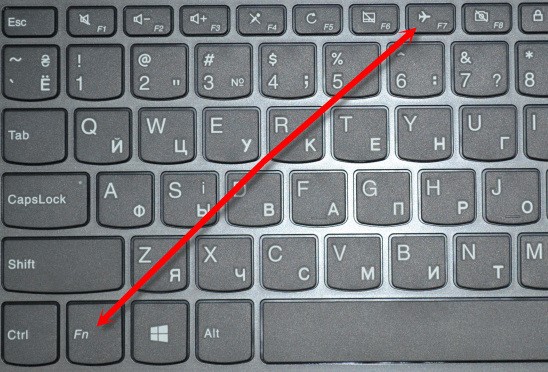
Некорректная работа режима – причины
С некорректным исполнением функции пользователи ноутбуков сталкиваются постоянно. Первым делом следует установить причину не состыковок, что поможет быстрее решить неприятный момент. Среди распространённых причин выделяют следующие:
- Функция может некорректно работать, если крышка закрыта и ноутбук вошёл в сон.
- Сбой в работе сетевых драйверов. Несмотря на то что разработчики постоянно их обновляют, программное обеспечение далеко от идеала.
- Активна функция экономии энергии сетевого адаптера и мешает стабильной работе.
- Служба автоматической настройки WLAN отключена в целях оптимизации работы системы.
- Пользователь включил функцию и практически сразу же её выключил.
Внимание! После каждой попытки восстановления корректности работы следует делать перезагрузку девайса.

На ноутбуке не выключается режим в самолёте — что делать?
В большинстве случаев помогает простая перезагрузка устройства, которая выведет ноутбук из состояния сна и обновит доступные соединения. Режим активизируется и его можно будет отключить. Также рассмотрим несколько простых способов решения проблемы:
- Чтобы восстановить работу сетевых драйверов следует зайти в раздел «диспетчер устройств» и выбрать соответствующий пункт. После щелчка правой кнопкой по иконке можно сделать их обновление. На всём этапе работы будут выскакивать подсказки мастера установки. Бывает случаи, когда обновление до новой версии не помогло и нужно перепробовать несколько предыдущих вариаций.
- Отключите функционал экономии энергопотребления для адаптера. Для этого в диспетчере устройств необходимо зайти в раздел свойства сетевых адаптеров. В пункте управления электропитанием поставьте галочку напротив пункта отключения.
- Удалите wi-fi накопитель обычным нажатием правой кнопки по значку. После данной процедуры запустите гаджет заново, и система обнаружит программу в автоматическом формате. После этого появится возможность отключения режима «в самолёте».
- Проверьте подключение службы автонастройки WLAN. Выберите кнопку windows и, не отпуская её, нажмите на r. Для открытия окна контроля учётных данных в графе «выполнить» введите devmgmt.msc и щёлкните enter. Выберите стрелочку слева и нажмите на «режим в самолёте» правой кнопкой мышки. Там же его можно отключить.
Справка. Если предложенные способы решения проблемы не принесли результата, то программисты и мастера компьютерного сервиса рекомендуют выполнить возврат системы к более раннему состоянию, когда весь функционал работал исправно.
Восстановить стабильную работу режима «в самолёте» можно своими силами, без обращения в сервисные центры. Внимательно прочитайте предлагающуюся к девайсу инструкцию и воспользуйтесь предложенными рекомендациями данной статьи.